Respirez, l'aide arrive !
Google Files, votre allié incontesté pour mettre de l'ordre dans ce chaos numérique, est là pour vous sauver.
Bien plus qu'un simple explorateur de fichiers, Google Files vous offre une expérience intuitive et personnalisée pour organiser, nettoyer et accéder à vos fichiers en toute simplicité.
Préparez-vous à découvrir un monde d'organisation et de possibilités !
Si vous n'êtes pas à l'aise avec les explorateurs de fichiers, consultez les FAQ (Questions fréquentes), à la fin de l'article.
Vous y trouverez des réponses sur les questions de base sur ce qu'est un explorateur de fichier, à quoi il sert, comment s'en servir. Cela vous aidera à mieux profiter de cet article.Google Files : simplicité mais vous devez savoir ce que vous faites
Les catégories : Une vue d'ensemble instantanée
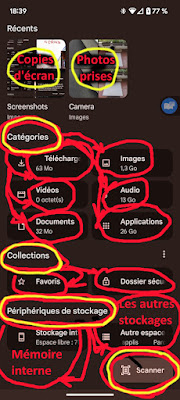 |
| L'écran d'accueil de Files donne une vue d'ensemble des mémoires de votre smartphone |
C'est l'essence même des catégories de Google Files. En un coup d'œil, vous visualisez l'ensemble de vos contenus, facilitant ainsi la recherche de ce que vous recherchez. Besoin de vos photos de vacances ? Passez à la catégorie "Images" ! Envie de retrouver votre musique préférée ? La catégorie "Musique" est à votre disposition !
Les collections : + favoris d'accès direct et fichiers dans un espace crypté protégé
Le Dossier sécurisé est votre coffre-fort privé, en local, dans votre smartphone, dans l'application Google Files elle-même.
Il vous permet de :
- Protéger vos fichiers confidentiels: photos, vidéos, documents, etc.
- Cacher ces fichiers: ils ne sont visibles nulle part ailleurs sur votre appareil.
- Verrouiller l'accès: avec un code PIN ou un schéma que vous seul connaissez.
Imaginez le Dossier sécurisé comme un tiroir verrouillé dans votre bureau. Vous y mettez vos affaires importantes et le verrouillez pour que personne d'autre ne puisse les voir.
Utiliser le Dossier sécurisé est simple:
- Ouvrez Google Files.
- Appuyez sur "Dossier sécurisé".
- Suivez les instructions pour le configurer.
N'oubliez pas votre code PIN ou votre schéma! Si vous le perdez, vous ne pourrez plus accéder à vos fichiers.
Le Dossier sécurisé est parfait pour:
- Photos et vidéos personnelles
- Documents financiers
- Mots de passe et codes PIN
- Fichiers sensibles
Sécurité renforcée: Le Dossier sécurisé est protégé par les fonctions de sécurité d'Android.
En bref, le Dossier sécurisé vous aide à protéger vos fichiers importants sur votre appareil.
Les dossiers : Votre espace de rangement personnalisé
Si les catégories offrent une vue d'ensemble, les dossiers vous permettent d'aller plus loin dans l'organisation.
Imaginez chaque compartiment du tiroir divisé en sous-compartiments. C'est le principe des dossiers dans Google Files.
Vous créez des dossiers personnalisés avec des noms explicites et y classez vos fichiers selon vos besoins et votre logique.
Par exemple, vous pouvez créer un dossier "Vacances d'été 2024" pour regrouper toutes les photos et vidéos de votre escapade estivale.
Ce dossier apparaîtra ensuite dans la catégorie "Images", vous permettant de le retrouver facilement tout en ayant vos fichiers rangés dans un espace dédié.
Exemple concret :
Prenons l'exemple de vos photos de famille.
Vous les avez peut-être classées par date dans des dossiers tels que "2020", "2021", "2022", etc.
Mais vous souhaitez également les regrouper par événements : anniversaires, mariages, fêtes, etc. Google Files vous permet de créer des dossiers pour chaque événement au sein de chaque dossier annuel.
Pensez aussi au nom donné à vos fichiers qui permettent de la retrouver facilement en lançant une recherche par date ou contenant les noms des lieux ou les prénoms des personnes recherchées.
Ainsi, vous retrouvez facilement toutes les photos d'un anniversaire précis, sans vous perdre dans des arborescences complexes.
Nous approfondirons l'organisation d'ensemble de vos photos, vidéos et document dans un autre article entièrement dédié au sujet. Ici, il s'agit plutôt de faire la part des photos que vous allez transférer hors de votre smartphone et qui devront être regroupées dans une certaine logique pour éviter les pertes et les doublons.
Fini les doublons : Gagnez de l'espace et retrouvez l'essentiel
Dites
adieu aux fichiers en double qui gaspillent votre précieux espace de
stockage !
--> Remarque : La recherche de doublons peut ne pas apparaitre si le nombre de doublons détectés est trop faible.
Imaginez un tiroir rempli de copies inutiles des mêmes documents.
C'est ce que Google Files combat efficacement.
Grâce à sa technologie intelligente, il détecte les photos, vidéos et documents identiques qui encombrent votre smartphone.
En quelques clics, vous pouvez dire adieu aux doublons redondants et ainsi :
- Optimisez les performances de votre appareil qui fonctionnera plus rapidement et plus fluidement.
- Libérez de l'espace de stockage pour de nouvelles photos, vidéos, applications et bien plus encore.
Conseil :
Google Files vous propose également de fusionner les fichiers identiques en un seul, afin de conserver la meilleure qualité tout en optimisant l'espace de stockage.
Imaginez deux photos presque identiques prises par inadvertance. Google Files peut les fusionner en une seule image, conservant la meilleure qualité et vous faisant gagner de la place.
Nettoyage en profondeur : Adieu aux fichiers inutiles !
Google Files se transforme en véritable coach en optimisation de votre smartphone. Il analyse votre appareil et vous propose des actions intelligentes pour supprimer les fichiers inutiles et ainsi :
- Libérez de l'espace de stockage précieux. Imaginez un tiroir surchargé d'objets inutiles. Google Files vous aide à faire le tri et à ne garder que l'essentiel.
- Améliorez les performances de votre appareil. Un smartphone allégé fonctionne mieux ! Google Files supprime les fichiers temporaires, les téléchargements obsolètes et les applications inutilisées, libérant ainsi de la mémoire et des ressources précieuses.
- Prolongez la durée de vie de votre appareil. En prenant soin de votre smartphone et en évitant de le surcharger, vous prolongez sa durée de vie. Google Files vous aide à y parvenir en supprimant les fichiers inutiles et en optimisant son utilisation.
Astuce :
Activez le nettoyage automatique de Google Files pour une maintenance régulière et sans effort. Imaginez un tiroir qui se vide automatiquement des déchets !
Organisation sur mesure : Des dossiers à votre image
Avec Google Files, l'organisation de vos fichiers n'a jamais été aussi flexible et intuitive :
- Créez des dossiers personnalisés avec des noms explicites et hiérarchisez-les pour une navigation simplifiée. Imaginez des étiquettes claires pour chaque compartiment de votre tiroir.
- Déplacez vos fichiers d'un dossier à l'autre par simple glisser-déposer. C'est comme ranger vos affaires dans votre tiroir : un geste simple et intuitif.
- Renommez vos fichiers en un clin d'œil pour une identification rapide. Retrouvez facilement vos fichiers grâce à des noms clairs et précis.
Inspirez-vous de ces exemples de structures de dossiers :
- Par type de fichier : Images, Vidéos, Musique, Documents, Téléchargements, etc. Imaginez un tiroir avec des compartiments dédiés à chaque type d'objet.
- Par thème ou projet : Vacances, Travail, Famille, Rénovations, etc. Classez vos fichiers par centres d'intérêt, comme si vous rangiez des dossiers thématiques dans votre tiroir.
- Par date : Année, Mois, Semaine, etc. Organisez vos fichiers chronologiquement, comme si vous classiez des documents par date dans votre tiroir.
Astuces :
- Les dossiers sont aussi pratiques pour manipuler en lot, tous à la fois leurs contenus de fichiers pour les transférer, les partager, les sauvegarder ou les effacer.
- Google Files vous permet également de verrouiller des dossiers sensibles pour protéger votre vie privée. Imaginez un cadenas pour les compartiments confidentiels de votre tiroir.
Accès à vos fichiers depuis n'importe où : Google Files vous donne le pouvoir
Profitez d'une flexibilité inégalée pour accéder à vos fichiers où que vous soyez et sur quel appareil que vous utilisez :
- Mémoire interne : Gérez vos fichiers stockés sur la mémoire interne de votre smartphone Android. Votre tiroir physique, accessible directement.
- Google Drive : Accédez et gérez vos fichiers stockés dans le cloud depuis votre smartphone. Votre tiroir virtuel, accessible depuis internet.
- Google Photos : Visualisez et gérez vos photos stockées dans Google Photos. Votre tiroir à photos, accessible depuis plusieurs appareils.
- Autres appareils : Grâce à la connexion à un réseau local, accédez aux fichiers stockés sur d'autres appareils comme votre ordinateur portable. Étendez votre tiroir à d'autres espaces de stockage.
- Box Internet : avez-vous pensé à utiliser la mémoire de votre box Intenet ? Par exemple, Sur la Freebox Pop, les enregistrements ne peuvent se faire que sur le Cloud mis à disposition. Vous disposez de 100h d'enregistrement incluses (0.02€/h/mois au-delà) pour stocker vos programmes, films et séries préférés. Mais vous pouvez aussi enregistrer avec les des vidéos sur la clé USB ou mémoire plus importante que vous aurez branchée sur votre box. (Voir : "Enregistrer un programme depuis ma Freebox")
- Carte SD : Transférez vos fichiers vers une carte SD pour libérer de l'espace de stockage interne ou pour y accéder facilement sur d'autres appareils. Imaginez un tiroir supplémentaire pour votre smartphone.
Partage simplifié : Partagez vos fichiers en un clin d'œil
Google Files facilite le partage de vos fichiers avec vos proches :
- Partage direct : Envoyez des fichiers instantanément à d'autres appareils Android à proximité. Partagez vos fichiers comme si vous passiez vos affaires de main en main.
- Liens partageables : Créez des liens uniques pour partager vos fichiers avec des personnes, même si elles n'ont pas Google Files. Partagez vos fichiers comme si vous envoyiez des cartes postales virtuelles.
- Options de partage multiples : Partagez vos fichiers via diverses applications et services, tels que Gmail, Bluetooth, réseaux sociaux, etc. De multiples façons de partager vos fichiers, comme si vous utilisiez différents moyens d'envoi.
Astuce :
Google Files vous permet également de gérer les autorisations de partage pour contrôler qui peut accéder à vos fichiers. Imaginez des clés d'accès pour les différents compartiments de votre tiroir.
Recherche ultra-rapide : Trouvez ce que vous recherchez en un instant
Google Files met à votre disposition des outils de recherche puissants pour trouver rapidement vos fichiers :
- Recherche par mot-clé : Saisissez des mots-clés pertinents pour identifier les fichiers correspondants, y compris le texte contenu dans les documents PDF. Imaginez un système d'indexation intelligent qui permet de retrouver vos fichiers en un clin d'œil, comme si vous cherchiez un mot dans un dictionnaire.
- Filtres avancés : Affinez votre recherche par type de fichier, taille, date de création, tags, etc. Imaginez des filtres précis pour cibler vos recherches et trouver exactement ce que vous recherchez, comme si vous tamisiez des paillettes d'or dans un tamis.
- Recherche par image : Utilisez une image comme référence pour trouver des fichiers similaires ou associés. Imaginez une recherche visuelle intuitive, comme si vous pointiez du doigt l'objet que vous recherchez.
Astuce :
Google Files vous propose également des suggestions de recherche basées sur vos habitudes et votre utilisation, pour vous aider à trouver encore plus rapidement ce que vous recherchez.
Imaginez un assistant intelligent qui anticipe vos besoins et vous propose les fichiers les plus pertinents.
Conclusion : Votre allié pour une organisation sans faille
Google Files se présente comme bien plus qu'un simple gestionnaire de fichiers.
Il s'érige en véritable allié pour vous aider à organiser, nettoyer et accéder à vos fichiers sur Android en toute simplicité et efficacité.
Grâce à son interface intuitive, ses fonctionnalités puissantes et ses options de personnalisation, Google Files vous permet de :
- Retrouvez vos fichiers en un clin d'œil grâce à une organisation claire et des outils de recherche performants.
- Libérez de l'espace de stockage en supprimant les fichiers inutiles et en optimisant l'utilisation de votre appareil.
- Protégez votre vie privée en verrouillant les dossiers sensibles et en gérant les autorisations de partage.
- Accédez à vos fichiers depuis n'importe où sur vos différents appareils et via le cloud.
- Partagez vos fichiers facilement avec vos proches, en utilisant différentes méthodes.
En adoptant Google Files, vous faites le choix d'une organisation sans faille et d'une gestion efficace de vos fichiers numériques.
Oubliez le stress et le désordre, et profitez d'une expérience utilisateur fluide et agréable au quotidien.
N'attendez plus pour télécharger Google Files et commencer à transformer votre smartphone en un havre de paix organisationnel !
Autres explorateurs de fichiers pour smartphone Android
Si vous recherchez une alternative à Google Files ou si vous avez des besoins spécifiques, voici quelques autres explorateurs de fichiers pour smartphone Android :
Attention cependant : Tout explorateur de fichiers installé sur votre smartphone aura besoin de vos autorisations d'accéder à tous les fichiers de votre mémoire interne et votre Cloud éventuellement.
C'est logique, car, sans ces autorisations, ils ne peuvent pas jouer leur rôle.
La question est que Files étant un produit Google, il accède aux mêmes fichiers que votre système d'exploitation Android et que, vous pouvez constater dans le Play Store que "Aucune donnée partagée avec des tiers".
Donc, personne d'autre que Google n'accède à ces données.
En utilisant d'autres explorateurs de fichiers, d'autres développeurs, moins connus, auront accès à vos fichiers.
Total File Commander
Total File Commander propose une interface classique familière sur PC, une prise en charge multilingue et des outils de gestion de fichiers complets. Nécessite de la prudence et de la patience sur Android où les manoeuvres et les prises en charge de différentes mémoires dépendent du matériel.
La version gratuite est financée par la publicité, avec une option payante pour supprimer les publicités et accéder à des fonctionnalités supplémentaires. "Aucune donnée partagée avec des tiers"
X-plorer File Manager
X-plorer File Manager est plus complet, mais plus complexe.."Cette appli peut partager ces types de données avec des tiers"
Solid Explorer
Solid Explorer offre une interface à deux panneaux pratiques surtout sur tablette ou smartphone pliable), une gestion intégrée du stockage cloud et des fonctionnalités de cryptage. La version gratuite est limitée à 2 semaines et propose les fonctionnalités de base, tandis que la version payante débloque des options plus avancées. "Cette appli peut partager ces types de données avec des tiers"
Astro File Manager
Astro File Manager se démarque par des options de gestion de fichiers multiples et des outils de nettoyage du système. La version gratuite est financée par la publicité, tandis que la version Pro payante offre des fonctionnalités supplémentaires.
Gestionnaire de fichiers File Manager Plus
Le gestionnaire de fichiers File Manager Plus est pratique. Intuitif. Simple... et limité à l'essentiel. "Cette appli peut partager ces types de données avec des tiers"
En comparaison : Files by Google
Files by Google se distingue par son interface minimaliste, son intégration transparente avec Google Drive et Google Photos, et ses fonctionnalités de nettoyage pratiques.
L'application est entièrement gratuite et sans publicité. Beaucoup d'améliorations peuvent y être ajoutées mais ce serait au prix d'un alourdissement et d'une ergonomie plus complexe.
D'autres applications gratuites comme XnView renomment très bien les fichiers par lots.
En résumé, le choix du gestionnaire de fichiers idéal dépend de vos besoins et préférences personnels.
Si vous recherchez une interface personnalisable et des options avancées, MiXplorer File Manager est un excellent choix. Si vous préférez une interface à deux panneaux et un cryptage intégré, Solid Explorer est une bonne option.
Si vous recherchez la simplicité et des outils de nettoyage, Astro File Manager est une solution pratique. Si vous préférez une interface classique et une prise en charge multilingue, Total File Commander est un choix judicieux.
Enfin, si vous recherchez une solution minimaliste et intégrée aux services Google, Files by Google est une excellente option gratuite, sans publicité et que je vous recommande pour commencer.
FAQ - Questions fréquentes
Q : La recherche avancée de photos ne marche pas à tous les coups. Pourquoi ?
Q : Je ne retrouve pas toutes les fonctions de Google Files dont parle l'article. Et certains menus sont différents. Pourquoi ?
- sa propre mise à jour. Mettez à jour automatiquement les versions de vos applications.
- le smartphone sur lequel il est installé.
- la version Android. Mettez à jour la dernière version Android acceptée par votre smartphone.
Q : Qu'est-ce qu'un explorateur de fichiers ?
Un explorateur de fichiers est une application qui vous permet de gérer les fichiers stockés sur votre appareil Android.
Vous pouvez l'utiliser pour afficher, organiser, copier, déplacer, renommer et supprimer des fichiers.
Q : Pourquoi utiliser un explorateur de fichiers ?
Un explorateur de fichiers peut vous aider à garder vos fichiers organisés et à trouver facilement les fichiers dont vous avez besoin.
Il peut également vous aider à libérer de l'espace de stockage en supprimant les fichiers inutiles.
Q : Quel est le meilleur explorateur de fichiers pour Android ?
Il n'y a pas de réponse unique à cette question, car le meilleur explorateur de fichiers pour vous dépend de vos besoins et de vos préférences personnels.
Cependant, Google Files est un excellent choix pour la plupart des utilisateurs, car il est gratuit, simple à utiliser et offre un bon ensemble de fonctionnalités.
Q : Comment utiliser Google Files ?
Google Files est préinstallé sur la plupart des appareils Android.
Pour l'ouvrir, appuyez sur l'icône "Google Files" dans votre tiroir d'applications.
Ensuite, vous pouvez utiliser les onglets en bas de l'écran pour accéder à différentes fonctionnalités, telles que le nettoyage, l'organisation des fichiers et la gestion du stockage cloud.
J'espère que cet article vous a été utile !
N'hésitez pas à me contacter si vous avez d'autres questions.

